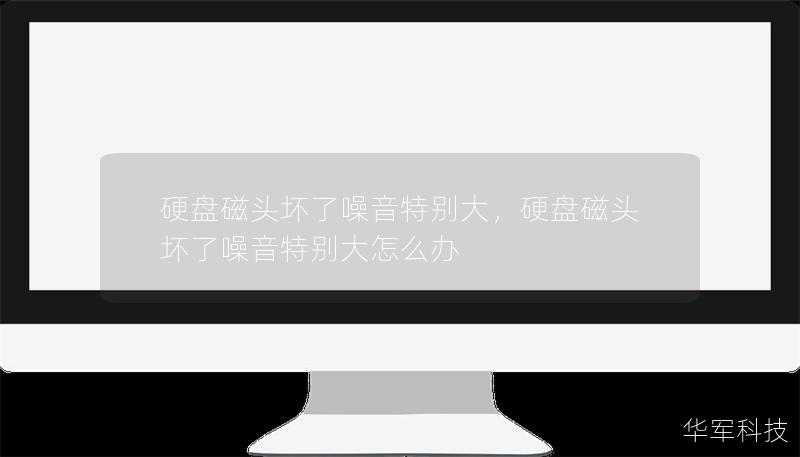硬盘丢失的常见原因及初步应对措施
在现代社会,硬盘是我们存储重要文件、照片、视频和工作数据的主要设备。有时硬盘数据丢失的情况可能突如其来,造成巨大损失。无论是由于误操作、硬件故障,还是病毒攻击,数据丢失都令人头疼。幸运的是,大多数情况下,数据并非完全不可恢复。本文将为您介绍硬盘丢失的常见原因以及相应的修复方法。
1.1硬盘丢失的常见原因
在深入探讨修复方法之前,我们首先需要了解硬盘丢失数据的几种常见原因:
1.误操作导致的数据丢失
这是最为普遍的原因之一,尤其是在日常工作中,一不小心误删了重要的文件,或者进行了错误的格式化操作。
2.硬盘损坏或硬件故障
机械硬盘在长时间使用过程中,由于物理磨损、电流波动、温度过高等问题,可能会出现硬件故障。如果硬盘磁头损坏或主板短路,数据会瞬间变得不可访问。
3.系统崩溃或系统故障
操作系统故障或突然的蓝屏死机可能导致正在处理的数据未能及时保存。系统崩溃通常发生在电源故障或者病毒攻击后,许多人在重启电脑后发现硬盘上的数据已消失。
4.病毒或恶意软件攻击
一些恶意软件或者病毒可以直接锁定、加密或删除硬盘中的文件,甚至将整个硬盘设置为不可访问状态。
5.意外的物理损坏
硬盘不慎跌落、受到强烈撞击,甚至遭遇火灾或水灾等,都会导致其内部部件受损,造成数据丢失。
1.2硬盘丢失后的初步应对措施
面对硬盘丢失数据的情况,及时采取正确的应对措施至关重要。在任何情况下,都不要轻举妄动,避免进一步损坏数据。
1.停止使用硬盘
如果发现数据丢失,不要急于在硬盘上继续存储数据或执行操作。这是因为数据实际上并没有真正被删除,它们只是暂时“隐藏”了起来。如果您继续在硬盘上写入新的数据,旧的数据可能会被覆盖,造成不可逆的损坏。
2.检查回收站或临时文件夹
对于误删除的文件,首先应该检查回收站,有时文件可能只是被移动到了这里。Windows和Mac系统都有回收站功能,里面存放了您最近删除的文件。
3.使用磁盘检查工具
如果怀疑是硬盘出现了物理故障,可以使用系统自带的磁盘检查工具(如Windows的CHKDSK)来修复一些轻微的磁盘错误。这个工具能够检测并修复硬盘上的逻辑错误,或者标记坏扇区,以避免进一步损坏。
4.不要尝试随意拆开硬盘
硬盘内部结构极为复杂,特别是机械硬盘。如果您不具备专业技能,千万不要自行拆开硬盘企图修复。这样做可能会破坏硬盘的内部磁盘,从而彻底丧失数据恢复的机会。
1.3硬盘修复的常用方法
根据硬盘损坏的程度和数据丢失的原因,您可以选择以下几种方法来修复或恢复丢失的数据:
1.数据恢复软件
如果您的硬盘可以正常启动,但文件丢失或误删除,使用数据恢复软件是最简单快捷的方法之一。目前市面上有多款专业数据恢复软件,例如EaseUS、Recuva和DiskDrill等。这些软件能够扫描硬盘上的已删除文件并尝试恢复。
2.系统恢复功能
在Windows系统中,系统自带了恢复功能,通过还原点恢复到系统之前的状态,这种方法对于因系统崩溃导致的数据丢失非常有效。不过,这只能恢复系统相关的文件,个人文件的恢复效果有限。
3.恢复快照或备份
如果您有良好的备份习惯,可以通过备份恢复文件。例如,Windows系统的文件历史记录功能或者第三方云存储服务(如GoogleDrive、OneDrive等),都提供了定期备份和恢复的选项。
本文将在Part2中详细介绍更多进阶恢复技巧以及在面对物理硬盘损坏时如何寻求专业帮助。
硬盘高级修复技巧及专业数据恢复服务
2.1使用专业数据恢复软件的步骤
在前面我们提到过,数据恢复软件是一种常见的修复工具,下面我们详细介绍如何操作这些工具来最大程度恢复硬盘丢失的数据。
步骤一:选择合适的恢复软件
虽然有很多恢复软件可供选择,但不同软件的恢复能力和界面操作略有不同。推荐使用那些评价较高、易于操作的软件工具,比如:
EaseUSDataRecoveryWizard:界面友好,支持多种文件类型恢复。
Recuva:轻量级软件,适合恢复误删文件。
DiskDrill:功能全面,支持深度扫描损坏硬盘。
步骤二:安装并运行恢复软件
在安装数据恢复软件时,尽量避免将其安装在需要恢复数据的硬盘上,避免覆盖丢失的数据。最好安装在另一块硬盘或U盘中。
步骤三:扫描丢失的数据
启动软件后,选择您需要恢复数据的硬盘进行扫描。多数软件提供“快速扫描”和“深度扫描”两种模式,建议先使用快速扫描尝试恢复。如果效果不理想,可以选择深度扫描,它能够找到更多已经丢失但尚未被覆盖的文件。
步骤四:预览并恢复文件
扫描完成后,软件会列出可以恢复的文件列表。您可以先预览文件的内容,确认哪些文件是您需要的,然后选择恢复并保存到安全位置,最好是不同的硬盘。
2.2面对硬盘物理损坏的应对策略
如果您的硬盘无法正常启动,可能是硬件出现了物理损坏,尤其是机械硬盘常见的磁头问题。在这种情况下,软件手段通常无法解决问题,需要专业的硬盘修复服务来介入。
1.寻找专业数据恢复公司
对于物理损坏的硬盘,建议将硬盘交给专业的数据恢复公司。这些公司拥有专用的设备和无尘环境,可以修复物理损坏的硬盘并恢复数据。例如,Seagate、Ontrack等公司都提供高端数据恢复服务。
2.不要自行尝试修复
物理损坏的硬盘修复过程非常复杂,尤其是涉及磁头或磁盘表面损伤时。如果没有专业设备和知识,自行拆解硬盘可能会导致数据永久丢失。
3.评估恢复成本
专业的物理恢复服务通常费用较高,尤其是需要更换硬盘内部部件时。一般而言,恢复费用根据损坏程度和数据重要性而定,建议在恢复前与公司沟通,了解恢复成本。
2.3防止未来数据丢失的预防措施
经过一次数据丢失的经历后,许多人会意识到预防措施的重要性。以下是一些防止未来数据丢失的建议:

1.定期备份
养成定期备份的习惯。可以使用外部硬盘、云存储或网络存储设备(NAS)等工具进行备份,确保数据多重保护。
2.使用UPS电源保护系统
为电脑和硬盘配置不间断电源(UPS),避免因突然断电导致的数据丢失或硬盘损坏。
3.安装杀毒软件
定期更新杀毒软件,防止病毒攻击导致的数据丢失。保持系统更新也能够提高系统的安全性,减少崩溃的可能性。
总结
数据丢失虽然让人焦虑,但如果及时采取适当的措施,大多数情况下仍然可以恢复丢失的数据。无论是使用恢复软件还是寻求专业帮助,都能最大限度挽救您的珍贵文件。不过,最有效的防护还是建立良好的备份习惯,未雨绸缪才能确保数据安全。